Outlookで.pstファイルを分割するにはどうすればよいですか?
長期間Microsoft Outlookを使用していると、特定のメールアカウントの.pstファイルが非常に大きくなることがあります。このような場合、大きな.pstファイルを複数のファイルに分割することができます。ここでは、Outlookのアーカイブ機能を使用して.pstファイルを分割する方法をご紹介します。
パート1: レジストリ形式を変更してアーカイブ基準を変更する
パート2: アーカイブ機能を使用して.pstファイルを分割する
- AI技術を活用してメールの生産性を向上させ、迅速な返信、新規作成、メッセージ翻訳などをより効率化
- 自動CC/BCCやルールによる自動転送でメールを自動化;交換サーバーを必要とせず自動返信(外出中)を利用可能...
- BCC警告や、添付ファイルを忘れた場合の「添付ファイルがない場合のリマインダー」などを利用...
- 添付ファイル付きでの返信(全員)、挨拶または日時をシグネチャや件名に自動追加、複数のメールに返信などの機能でメール効率を改善...
- メール取り消し、添付ファイルツール(すべて圧縮、すべて自動保存…)、重複したメールの削除、クイックレポートなどでメール業務を合理化...
パート1: レジストリ形式を変更してアーカイブ基準を変更する
手動で.pstファイルを開いているOutlookで分割する前に、レジストリ形式を変更し、受信時刻に基づいてMicrosoft Outlookのアーカイブを作成する必要があります。
ステップ1: WinキーとRキーを同時に押して「ファイル名を指定して実行」ダイアログボックスを開き、「開く」ボックスに「regedit」と入力してから、「OK」ボタンをクリックします。
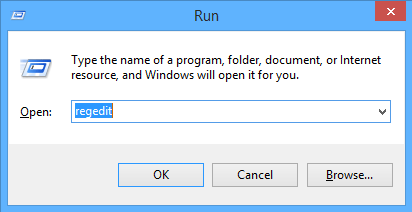
ステップ2: 表示されるユーザーアカウント制御ダイアログボックスで、「はい 」ボタンをクリックします。
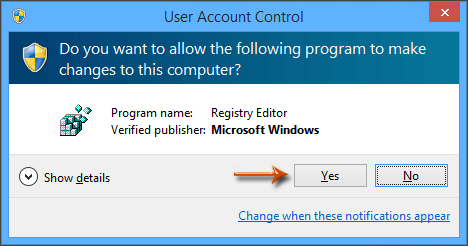
ステップ3: これでレジストリエディタが開きます。「設定」フォルダーを次のパスで開きます:
Outlook 2013: HKEY_CURRENT_USER\Software\Microsoft\Office\15.0\Outlook\Preferences
Outlook 2010: HKEY_CURRENT_USER\Software\Microsoft\Office\14.0\Outlook\Preferences
Outlook 2007: HKEY_CURRENT_USER\Software\Microsoft\Office\12.0\Outlook\Preferences
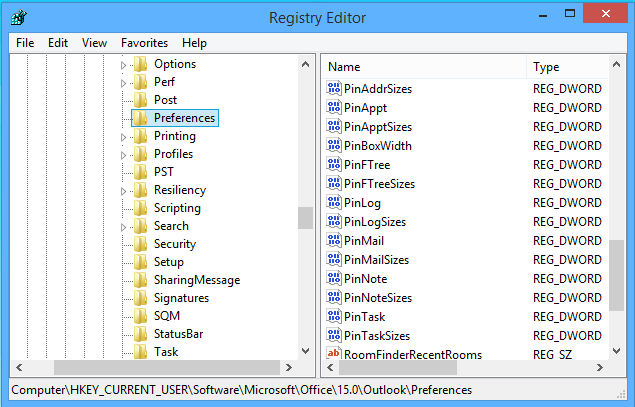
ステップ4: 「編集」>「新規」>「DWORD (32ビット) 値」をクリックし、新しいDWORD値に「ArchiveIgnoreLastModifiedTime」という名前を付けます。
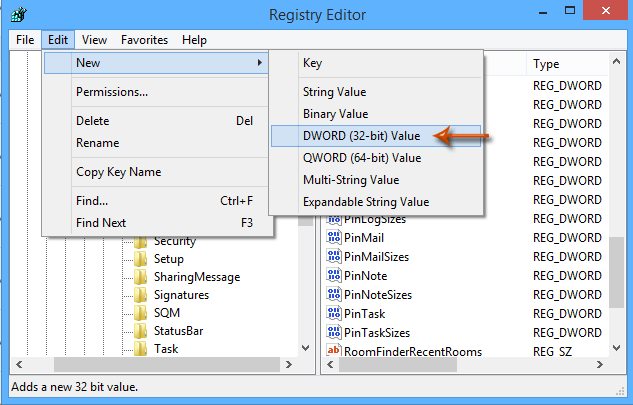
ステップ5: 「ArchiveIgnoreLastModifiedTime」のDWORDをダブルクリックし、「値のデータ」ボックスで値を「1」に変更し、「DWORD (32ビット) 値の編集」ダイアログボックスの「OK 」ボタンをクリックします。
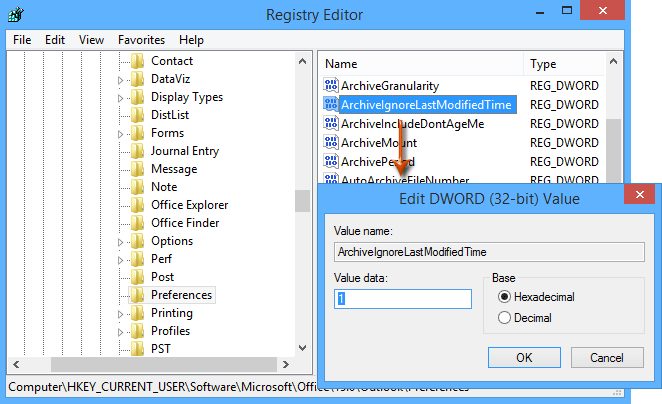
ステップ6: レジストリエディタを閉じ、Microsoft Outlookを再起動します。
パート2: アーカイブ機能を使用して.pstファイルを分割する
これで、Microsoft Outlookでアーカイブ機能を使用して、指定された日付で.pstファイルを簡単に分割できるようになりました。以下の手順で操作できます:
ステップ7: 「ホーム」タブで「新しいアイテム」>「その他のアイテム」>「Outlookデータファイル 」をクリックして、新しいOutlookデータファイルを作成します。
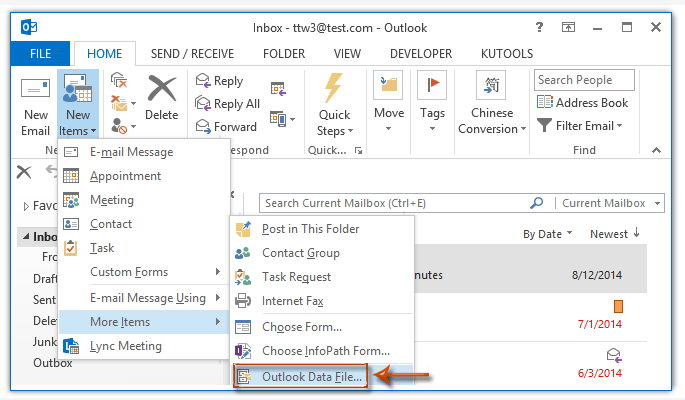
注意: Outlook 2007では、「ファイル」>「新規」>「Outlookデータファイル」をクリックし、「Office Outlook個人用フォルダーファイル (.pst)」を選択して、「新しいOutlookデータファイル」ダイアログボックスの「OK」ボタンをクリックする必要があります。
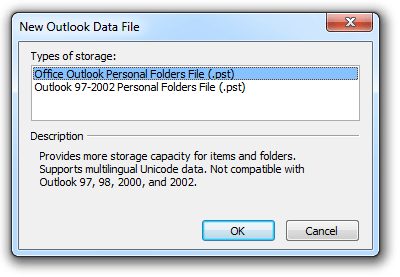
ステップ8: 「Outlookデータファイルの作成または開く」ダイアログボックスで、新しい.pstファイルの名前を「ファイル名」ボックスに入力し、この新しい.pstファイルを保存するフォルダーを開き、「OK」ボタンをクリックします。
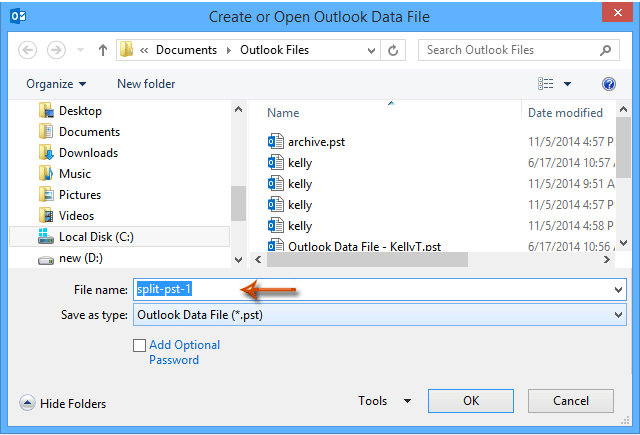
注意: Outlook 2007では、「Microsoft個人用フォルダーの作成」ダイアログボックスが表示されますが、パスワードを入力せずに「OK」ボタンをクリックしてください。
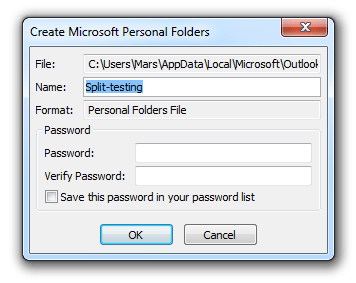
ステップ9: Outlook 2010および2013では、「ファイル」>「情報」>「クリーンアップツール」>「アーカイブ」をクリックします(またはOutlook 2007では、「ファイル」>「アーカイブ」をクリックします)。
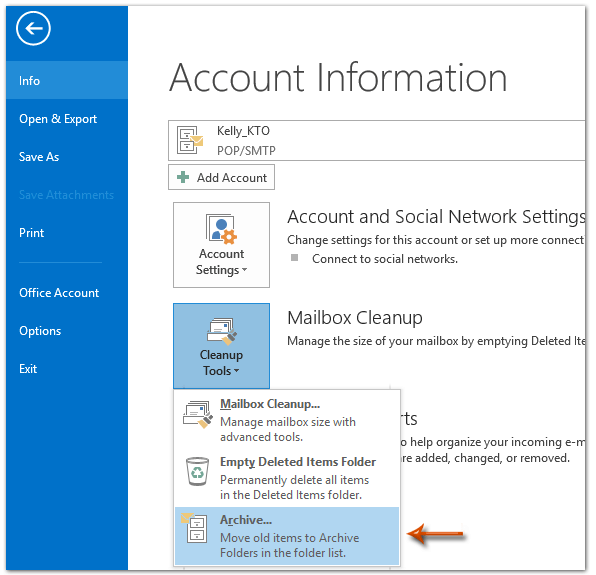
ステップ10: 表示される「アーカイブ」ダイアログボックスで、
(1) 「このフォルダーとすべてのサブフォルダーをアーカイブする」オプションをチェックします;
(2) 分割したい.pstファイルのアカウント名を選択します;
(3) 「これより古いアイテムをアーカイブする」ボックスで、.pstファイルを分割する特定の日付を入力または選択します;
(4) 「参照」ボタンをクリックします。
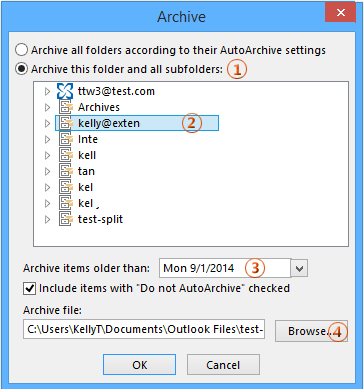
ステップ11: 開いた「Outlookデータファイルを開く」ダイアログボックスで、元の.pstファイルを分割する.pstファイルを見つけ出して選択し、「OK」ボタンをクリックします。
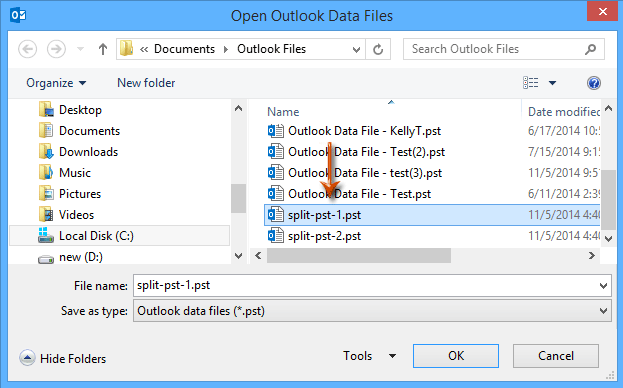
ステップ11: 「アーカイブ」ダイアログボックスの「OK」ボタンをクリックします。
最高のオフィス生産性ツール
最新情報: Kutools for Outlook 無料版リリース!
新しくなった Kutools for Outlook を100以上の素晴らしい機能とともに体験してください!今すぐダウンロードしてみましょう!
🤖 Kutools AI : 高度なAI技術を活用し、メールの返信、要約、最適化、拡張、翻訳、作成までを簡単に処理します。
📧 メール自動化: 自動返信(POPとIMAPに対応) / スケジュール電子メールを送信 /送信時にルールで自動 CC/BCC / 高度なルールによる自動転送 / 挨拶を自動追加 / 複数宛先メールを自動的に一通ずつ分割...
📨 メール管理: メールの取り消し / 件名などで詐欺メールをブロックする / 重複メールを削除 / 高度な検索 / フォルダーを整理...
📁 添付ファイルプロ: 一括保存 / 一括切り離し / 一括圧縮 / 自動保存 / 自動的に切り離す / 自動圧縮...
🌟 インターフェイスマジック: 😊さらに美しくてクールな絵文字 /重要なメール到着時に通知 / Outlookを閉じるのではなくグループを最小化...
👍 ワンクリック便利機能: 全員に【Attachment】付きで返信 / フィッシング対策メール / 🕘送信者のタイムゾーン表示...
👩🏼🤝👩🏻 連絡先&カレンダー: 選択したメールから一括で連絡先を追加 /連絡先グループを個別グループに分割 / 誕生日のリマインダーを削除...
お好みの言語で Kutools を利用可能 ― 英語、スペイン語、ドイツ語、フランス語、中国語など40以上の言語に対応!
Kutools for Outlookをワンクリックですぐに利用開始。待たずに今すぐダウンロードして効率を高めましょう!


🚀 ワンクリックダウンロード — Office用アドインをすべて入手
強くおすすめ: Kutools for Office(5-in-1)
ワンクリックで五つのインストーラーを同時ダウンロード ― Kutools for Excel、Outlook、Word、PowerPoint、Office Tab Pro。 今すぐダウンロード!
- ✅ ワンクリックの便利さ: 五つのセットアップパッケージを一度にダウンロードできます。
- 🚀 あらゆるOffice作業に準備完了: 必要なアドインをいつでもインストール可能です。
- 🧰 含まれるもの: Kutools for Excel / Kutools for Outlook / Kutools for Word / Office Tab Pro / Kutools for PowerPoint